የሙዚቃ ቪዲዮዎችን መስራት ቪዲዮን እና ድምጽን ለማረም ከፕሮግራሞች ጋር አብሮ ለመስራት ክህሎቶችን የሚጠይቅ በጣም አስደሳች እንቅስቃሴ ነው ፡፡ ከሙዚቃ ቪዲዮ ጋር ለመስራት እጅዎን ለመሞከር ፊልም ሰሪ ተስማሚ ነው ፡፡

አስፈላጊ ነው
- - የፊልም ሰሪ ፕሮግራም;
- - የቪዲዮ ፋይሎች;
- - ምስሎች ያላቸው ፋይሎች;
- - ከሙዚቃ ጋር ፋይል።
መመሪያዎች
ደረጃ 1
የሙዚቃ ቪዲዮን ለማርትዕ ፍላጎት ካለዎት ለአርትዖት እቅድ ያውጡ ፡፡ የወደፊቱ ቪዲዮ የግለሰብ ክፍሎች ቆይታ እና ይዘት በውስጡ ያመልክቱ።
ደረጃ 2
ለክሊፕ ምንጩን ቁሳቁሶች ያዘጋጁ ፡፡ ከተቻለ ለእያንዳንዳቸው ክፍሎች ለምስሎች ወይም ለቪዲዮዎች ብዙ አማራጮችን ይምረጡ ፣ ይህ ለአርትዖት በጣም ጥሩውን አማራጭ እንዲመርጡ ያስችልዎታል ፡፡ ክሊፕዎን የሚሠሩትን ሁሉንም ፋይሎች በአንድ አቃፊ ውስጥ ይሰብስቡ ፡፡
ደረጃ 3
የማስመጣት ቪዲዮን ፣ የማስመጣት ምስሎችን እና የድምጽ ወይም የሙዚቃ አማራጮችን በመጠቀም ቀረፃዎን ወደ ፊልም ሰሪ ያስገቡ ፡፡ በነባሪ ፊልም ሰሪ ከውጭ የመጡ ክሊፖችን ወደ ተለያዩ ክሊፖች ይከፍላል ፡፡ ይህንን ለማስቀረት ቪዲዮ ሲያስገቡ “ለቪዲዮ ፋይሎች ክሊፖችን ፍጠር” አመልካች ሳጥኑን ምልክት ያንሱ ፡፡ በዚህ ምክንያት በፕሮግራሙ መስኮት ውስጥ ያሉት ክሊፖች ብዛት ከተጫኑት ፋይሎች ብዛት ጋር ይዛመዳል።
ደረጃ 4
እርስዎ እየፈጠሩት ያለውን የቪዲዮ ገጽታ ጥምርታ ያስተካክሉ። ይህንን ለማድረግ ከ "አገልግሎት" ምናሌ ውስጥ "አማራጮች" የሚለውን ትዕዛዝ ይጠቀሙ. በቅንብሮች መስኮቱ ውስጥ “ተጨማሪ መለኪያዎች” ትር ላይ ጠቅ ያድርጉ እና የተፈለገውን የፍሬም ጥራት በዚህ ትር ውስጥ ያዘጋጁ ፡፡ በተመሳሳይ መስኮት ውስጥ የሽግግሩ ጊዜ እና ምስሎችን ማዘጋጀት ይችላሉ ፡፡ የ "የምስል ቆይታ" ግቤት ከግራፊክ ፋይል የተጨመረው ምስል በማያ ገጹ ላይ የሚቆይበትን ጊዜ ይወስናል። በነባሪነት ይህ ጊዜ 5 ሰከንዶች ነው ፣ ይህም ከሙዚቃ ቪዲዮ ይልቅ ለተንሸራታች ትዕይንት ይበልጥ ተስማሚ ነው።
ደረጃ 5
ከእይታ ምናሌው ውስጥ የታሪክ ሰሌዳ ትዕዛዙን በመጠቀም ወደ የታሪክ ሰሌዳ ሁነታ ይቀይሩ። በፕሮጀክቱ ውስጥ የተጫኑትን ፋይሎች በኪነ-ጥበቡ ውስጥ በሚታዩበት ቅደም ተከተል ወደ ታሪኩ ሰሌዳ ላይ ይጎትቷቸው ፡፡ በታሪኩ ላይ አንድ ፋይል ለማከል በፕሮግራሙ መስኮት ውስጥ ፋይሉን ይምረጡ እና የቁልፍ ጥምርን Ctrl + D ን ይጫኑ ፡፡
ደረጃ 6
ከ "እይታ" ምናሌ ውስጥ "የጊዜ መስመር" ትዕዛዙን በመጠቀም ወደ የጊዜ ማሳያ ማሳያ ሁነታ ይለውጡ እና የሙዚቃውን ፋይል በጊዜ ሰሌዳው ላይ ይጎትቱ። በአጫዋቹ መስኮት ስር ሊታይ በሚችለው “አጫውት” ቁልፍ ላይ ጠቅ በማድረግ ውጤቱን ይመልከቱ።
ደረጃ 7
አስፈላጊ ከሆነ የቪድዮ ፋይሎችዎን ከመጠን በላይ ክፍሎች ይከርክሙ። ይህንን ለማድረግ ጠቋሚውን ከሚሰረዝው ቁራጭ መጀመሪያ ፊት ለፊት ያስቀምጡ እና የቁልፍ ጥምርን Ctrl + L ን ይጫኑ ፡፡ በመዳፊት ጠቅ በማድረግ አላስፈላጊውን ቁርጥራጭ ይምረጡ እና የ Delete ቁልፍን ይጫኑ ፡፡
ደረጃ 8
በቅንጥብዎ ላይ ተጽዕኖዎችን እና ሽግግሮችን ያክሉ። በፊልም ሰሪ ውስጥ ቅድመ-ቅምጦች ያለው መስኮት ከ “መሳሪያዎች” ምናሌ በ “ቪዲዮ ተጽዕኖዎች” ትዕዛዝ ተከፍቷል። በተመሳሳይ ምናሌ ውስጥ “የቪዲዮ ሽግግሮች” ትዕዛዙን በመጠቀም ሽግግሮች ያሉት መስኮት ሊከፈት ይችላል። ተጽዕኖን ወይም ሽግግርን ለመተግበር አዶውን በጊዜ ሰሌዳው ውስጥ ካሉት ክሊፖች በአንዱ ላይ ይጎትቱት ፡፡
ደረጃ 9
የሙዚቃ ክሊፕዎን ለማስቀመጥ የቁጠባ ኮምፒተርን አማራጭ ይጠቀሙ ፡፡ ቪዲዮዎ በሚቀመጥበት ዲስክ ላይ ቦታውን ይግለጹ ፣ የፋይሉን ስም ያስገቡ እና የተፈጠረውን ቅንጥብ በኮምፒተርዎ ላይ ለማስቀመጥ ከቅድመ-ቅምዶቹ ውስጥ አንዱን ይምረጡ ፡፡ የፋይሉ አፃፃፍ ሂደት መጨረሻውን ይጠብቁ።